WordPress .htaccess:管理內容的終極指南
已發表: 2022-08-02WordPress 是構建網站的最通用平台之一,因為您可以完全控制其安裝和配置。 在 WordPress 中為您提供一些這種控制的文件之一是 .htaccess 文件。
它是一個配置文件,可讓您查看服務器的運行情況。 並且,根據您的託管環境,可用於更改 WordPress 安裝中的各種功能。
了解您可以對文件做什麼和不能做什麼非常有幫助,今天我將介紹您需要了解的有關 WordPress 中 .htaccess 文件的所有信息。
WordPress 中的 .htaccess 文件是什麼?
.htaccess 文件是 WordPress 中的一個配置文件,用於啟用或禁用安裝中的功能、執行每個目錄的配置更改,並且是 WordPress 用於重定向和永久鏈接結構的默認文件。
該文件通常位於您網站的根目錄中。 但是,有時 WordPress 可能根本不生成 .htaccess 文件。 在這些情況下,用戶必須手動創建一個。
還值得注意的是,許多插件將使用 .htaccess 文件進行正確操作。 緩存和安全插件是最常見的,但任何插件都可以使用 .htaccess。
.htaccess 文件的一些主要用途包括:
將用戶重定向到自定義錯誤頁面
運行網站時會遇到許多常見的 WordPress 錯誤。 這些錯誤非常不方便,可能會損害您的 SEO。 您可以通過將訪問者重定向到自定義錯誤頁面來減輕影響。
當然,這也可以用於一般重定向。 許多重定向插件會直接寫入.htaccess 文件。
決定使用什麼文件作為索引文件
默認情況下,當訪問者訪問您的網站時,他們會遇到類似於 www.ggsexample1.com/index.html 或 www.ggsexample1.com/index.php 的內容。 您實際上可以更改將作為 .htaccess 文件中的索引的文件。
您不僅可以更改此文件,而且實際上可以完全刪除它,這是大多數主要網站所做的。
密碼保護文件
安全性是每個網站的一個大問題,改進它的一種方法是使用密碼保護您的文件。 這確保只有應該訪問文件的人才能這樣做。 您可以通過 cPanel 執行此操作,但通過 .htaccess 執行此操作要快得多。
這確保只有擁有必要信息的用戶才能對這些文件進行更改。
緩存
緩存可以通過刪除會降低體驗的臨時文件來幫助加速您的網站。 您實際上可以從 .htaccess 文件中清除緩存,但您確實應該考慮使用緩存插件以獲得最佳結果。
您還可以為緩存的內容設置過期計時器。 這將有助於確保它在一定時間後自行刪除。
當您聽到有人提到“利用瀏覽器緩存”時,其中一種方法是通過 .htaccess。
限制訪問您的網站
也可以阻止特定 IP 地址訪問您的網站。 事實上,您甚至可以更進一步,屏蔽特定國家/地區。 這是幫助減少垃圾郵件的一個很好的策略。
如果您不想處理 GDPR 合規性問題,它也可能會有所幫助,但它不是一個完整的解決方案。
您在哪裡可以找到 WordPress 的 .htaccess 文件?
如果您的 WordPress 安裝已生成 .htaccess 文件,則其位置將位於您網站的根目錄中。 這通常被命名為public_html目錄。
所以你可能想知道,如果文件如此重要,為什麼不總是有一個文件?
更常見的原因之一是該文件確實存在,而是被您正在使用的文件管理器隱藏。 因此,確保您的 FTP 配置為顯示隱藏文件始終很重要。
如果 WordPress 最近未能更新,則可能會刪除 .htaccess 文件。 或者,可以寫入文件的插件有時也可以刪除它。
好消息是此文件的存在不會影響您網站的性能。 它唯一限制的是您更改某些配置設置的能力。
如何從 WordPress 安全地創建和編輯 .htaccess
現在我們知道 .htaccess 文件是什麼以及它的位置,是時候開始討論編輯它了。 但是,由於文件當前可能不存在,我們需要知道如何生成它。
幸運的是,這很容易做到。
如何在 WordPress 中生成 .htaccess 文件
在 WordPress 中有幾種生成 .htaccess 文件的方法,它們都不是很複雜。
到目前為止,生成 .htaccess 文件的最簡單方法是簡單地更新 WordPress 中的永久鏈接結構設置。 為了清楚起見,這根本不需要您實際更改它們。
為此,請單擊設置並選擇 WordPress 中的永久鏈接選項。
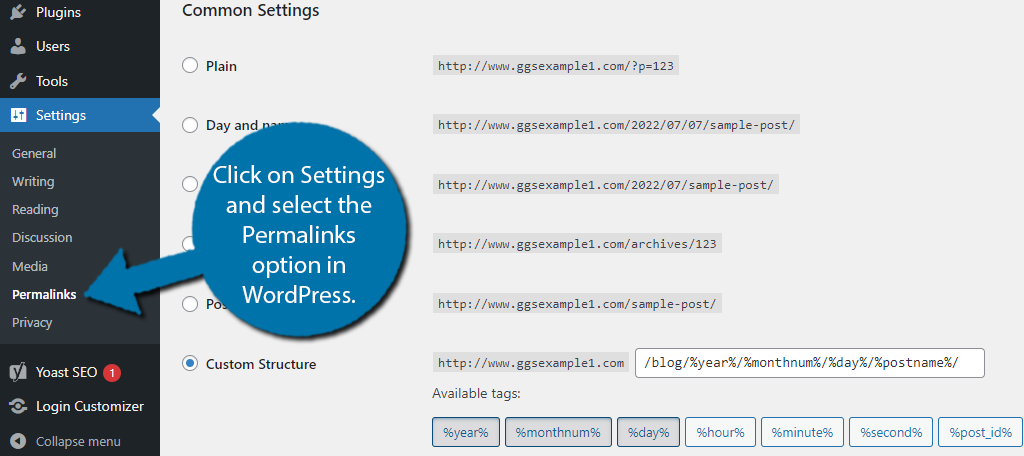
在這裡,您將找到為您的網站自定義永久鏈接結構的所有選項。 您無需更改此頁面上的任何內容。
事實上,請確保不要在此處更改任何內容,因為它會嚴重破壞您網站的 SEO 排名並破壞指向您內容的每個內部和外部鏈接。
只需向下滾動到底部,然後單擊“保存更改”按鈕。
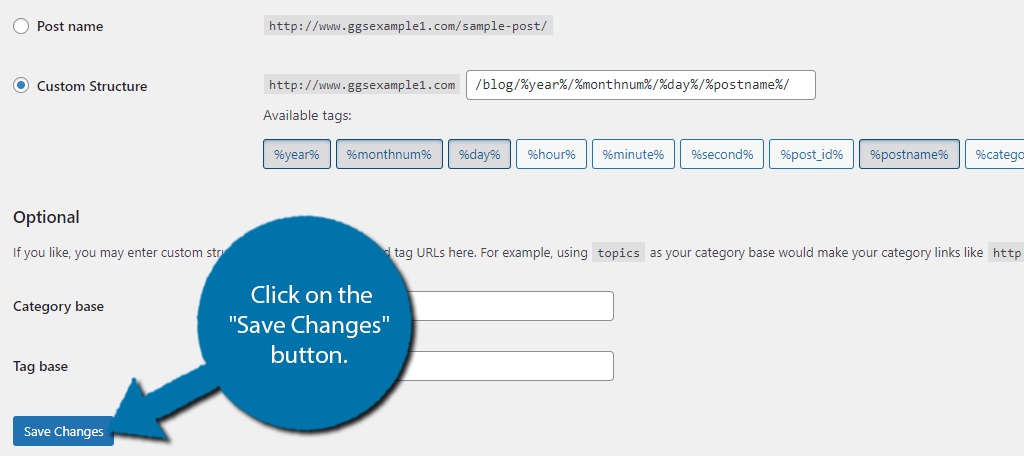
就是這樣。 您現在應該生成了一個 .htaccess 文件。 如果不是,那麼這是一個很好的指標,表明該文件已經存在並且被隱藏了。
如何編輯 .htaccess 文件
現在您已經有了 .htaccess 文件,您可以開始編輯了。 像 WordPress 中的大多數東西一樣,有幾種方法可以解決它,兩種主要方法是使用插件或直接編輯文件。
使用插件可以讓您編輯文件而無需進入 cPanel。 因此,許多開發人員更喜歡它,因為您可以從網站本身做所有事情。
然而,許多人也喜歡避免安裝不必要的插件。
使用 Htaccess 文件編輯器插件
Htaccess 文件編輯器插件確實是用於安全編輯 WordPress .htaccess 文件的最佳插件。
與通過 cPanel 或 FTP 直接編輯文件目錄中的文件不同,此插件將自動掃描您的 .htaccess 文件並查找可能導致致命錯誤的語法錯誤。
最重要的是,每次您編輯文件時,該插件都會自動生成您網站的備份。 這確保瞭如果它沒有發現錯誤,您仍然可以在幾分鐘內輕鬆恢復您的網站。
幸運的是,開始使用該插件非常簡單,所以讓我們開始吧。
注意:如果您是編碼新手,了解語法和邏輯錯誤之間的區別很重要。 語法錯誤是當您輸入錯誤或忘記分號時。 邏輯錯誤是指您鍵入的內容正確,但它的作用與預期不同。 這個插件只會捕獲語法錯誤。
第 1 步:安裝 Htaccess 文件編輯器
讓我們首先單擊插件並選擇左側管理面板上的添加新選項。
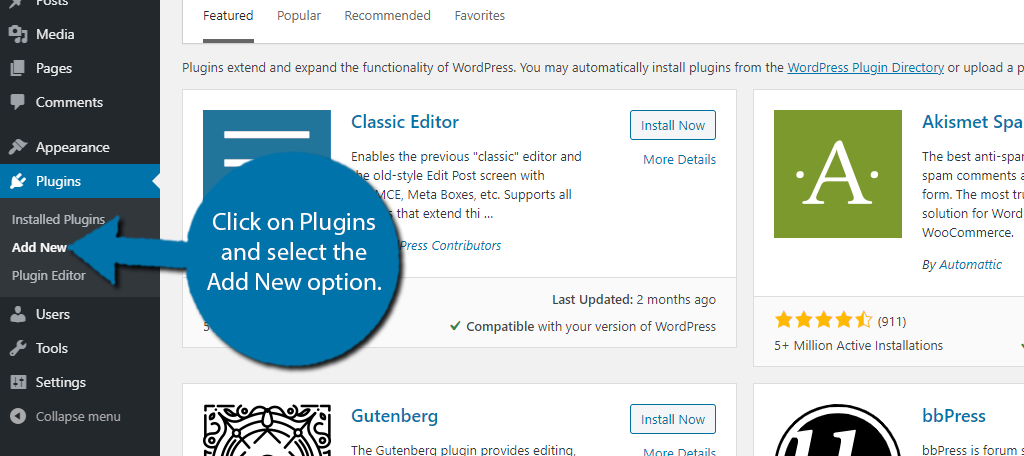
在可用的搜索框中搜索 Htaccess Editor。 這將提取您可能會發現有用的其他插件。

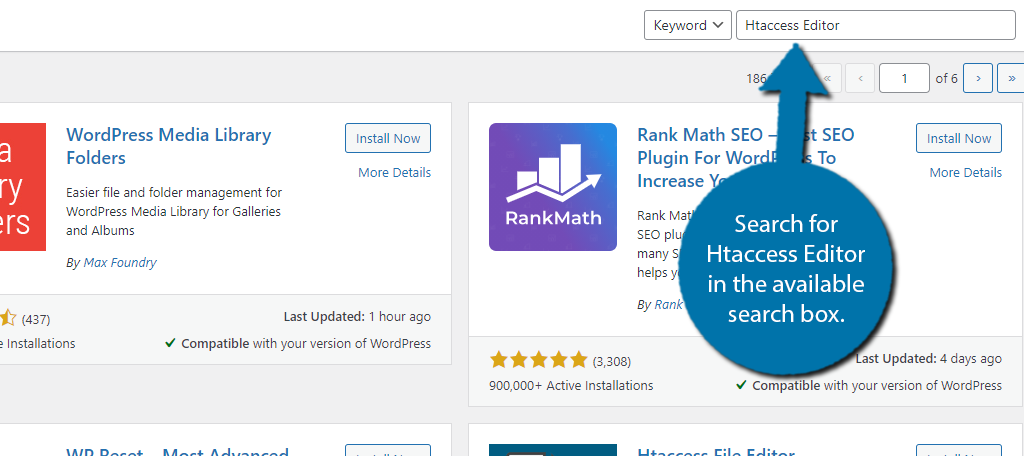
向下滾動,直到找到 WebFactory LTD 的 Htaccess Editor 插件。 單擊“立即安裝”按鈕並激活它以供使用。
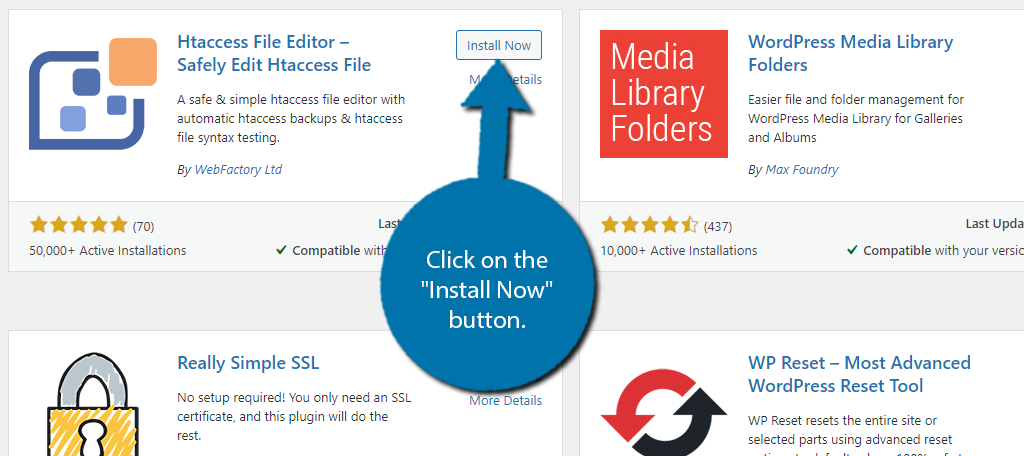
在繼續之前,討論弄亂 .htaccess 文件的危險非常重要。 這樣做會使您的網站完全脫機,您將無法訪問您的內容。
如果您看到錯誤 500 或白屏,您將知道這是一個 .htaccess 錯誤。
如果發生這種情況,您將需要使用 FTP 客戶端上傳 .htaccess 文件的備份或將其完全刪除。 如果您是 WordPress 新手,這可能是一個非常令人沮喪的體驗。
因此,我只建議您在具備適當知識的情況下編輯 .htaccess 文件。
第 2 步:使用 Htaccess 文件編輯器插件
在左側管理面板上,單擊設置並選擇 WP Htaccess 編輯器選項。
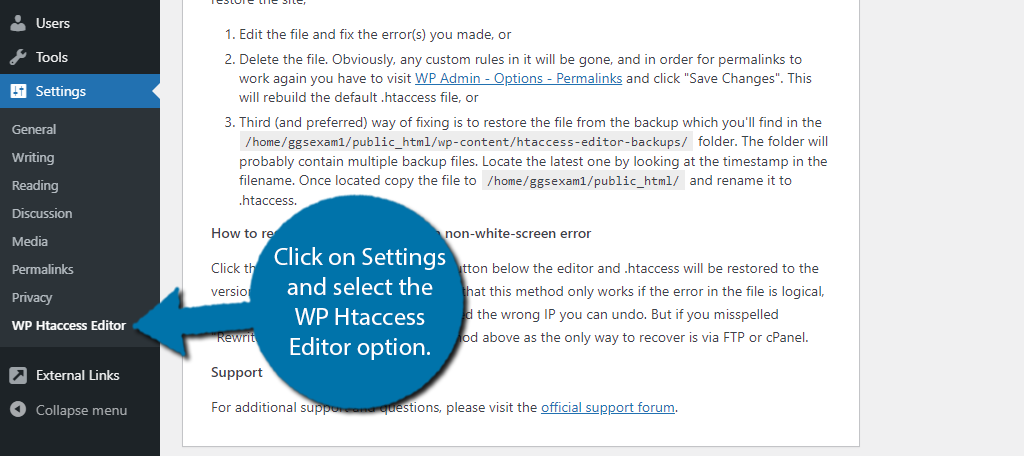
您應該看到的第一件事是“請在繼續之前仔細閱讀”部分。
這概述瞭如果您沒有正確編輯文件該怎麼辦。 我強烈建議複製本節中的所有內容並將其粘貼到記事本或 Word 文檔中。 如果您犯了錯誤,您將無法訪問您的網站來閱讀它。
在此部分下方,您應該會看到一個紅色框,警告您編輯 .htaccess 文件。 它還會通知您在進行更改時會創建備份。
點擊“我明白了。 啟用編輯器。” 按鈕。
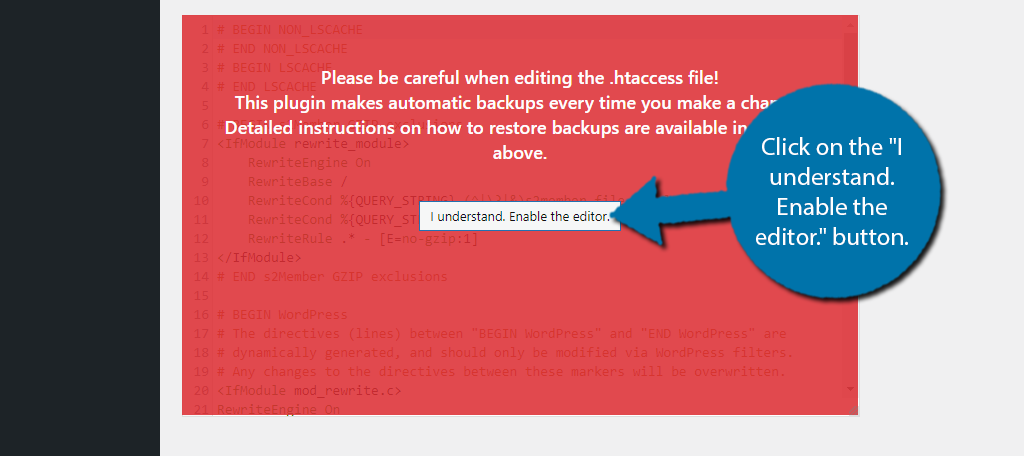
您現在將擁有編輯 Htaccess 文件的完全權限。
第 3 步:檢查錯誤並保存更改
在底部,您會注意到三個按鈕。 其中包括“保存更改”、“保存前測試”和“恢復上次備份”按鈕。
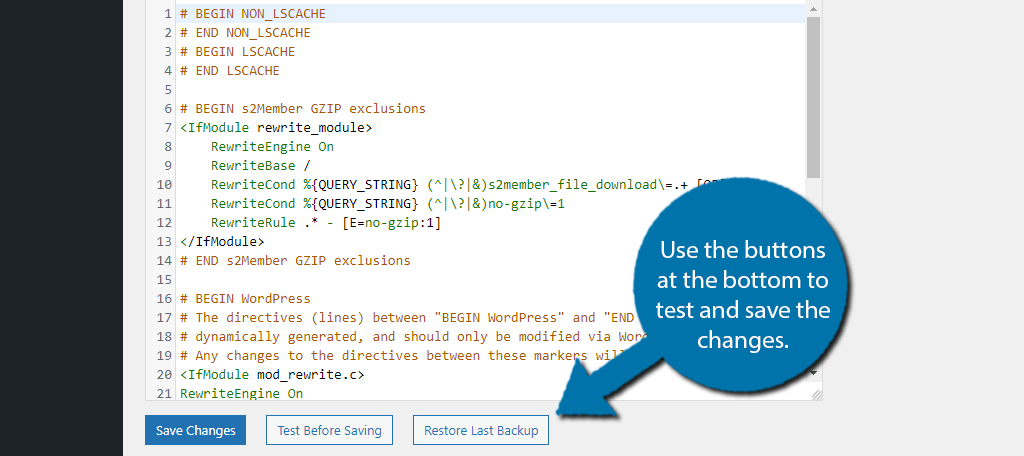
始終先單擊“保存前測試”按鈕。 這將檢查語法錯誤。
如果在進行更改後某些內容無法正常工作並且您沒有遇到錯誤 500,則可以使用“恢復上次備份”按鈕來糾正問題。
恭喜您學習如何使用 Htaccess 文件編輯器插件在 WordPress 中安全地編輯 .htaccess 文件。
如何從 cPanel 創建和編輯 .htaccess
創建和編輯 .htaccess 文件的更直接的方法是從 cPanel 手動進行。 這是傳統上在 WordPress 中編輯文件的最常用方法。
它具有不需要插件的明顯優勢。 因此,許多開發人員更喜歡這種方法。
在 cPanel 中手動上傳 .htaccess 文件
第二種方法更直接,因為它涉及到自己實際上傳 .htaccess 文件。 現在,我知道你在想什麼,我真的需要寫下整個文件來上傳嗎?
不可以。相反,您可以創建一個名為.htaccess的空白文件並將其上傳到您網站的根目錄。
為此,請打開記事本之類的程序(實際上任何文字處理器都可以)並將文檔另存為 .htaccess。 您還可以利用這段時間輸入您想要包含在文件中的任何代碼。
文件準備就緒後,登錄您的主機帳戶並訪問 cPanel。 單擊文件管理器選項。

找到並輸入您網站的根目錄。 這通常稱為 public_html,但名稱可能會有所不同。 進入後,單擊“上傳”選項開始上傳文件。
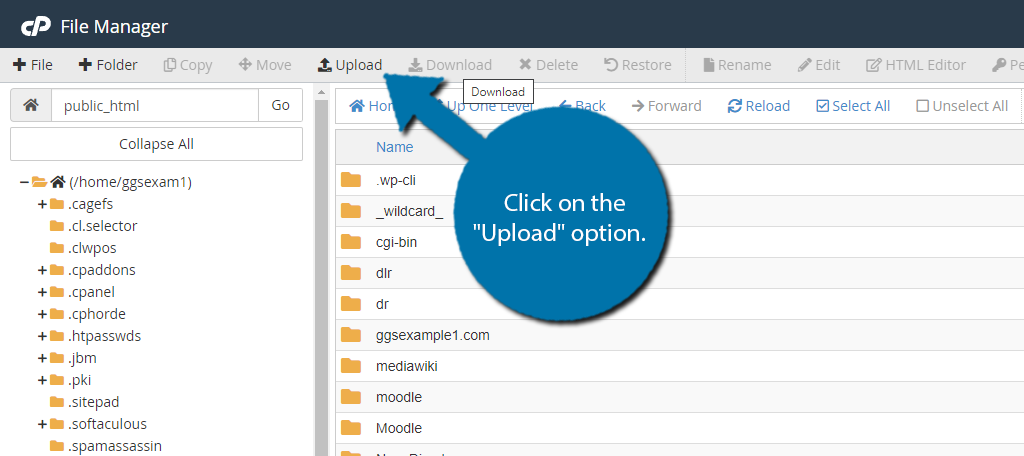
這將在您的網絡瀏覽器上打開一個新選項卡。 您可以將文件拖入框中或使用“選擇文件”按鈕選擇要上傳的文件。 然後該文件將被添加到您的當前目錄。
在 WordPress 中手動編輯 .htaccess 文件
像 WordPress 中的每個文件一樣,您可以使用 cPanel 手動編輯文件。 與插件方法的主要區別在於插件傾向於提供額外的保護措施來保護您免受錯誤的影響。
這些在直接編輯文件中的代碼時不存在,因此,您需要確保輸入的內容正確。
第 1 步:找到 .htaccess 文件
登錄到您的 cPanel 並訪問文件管理器。
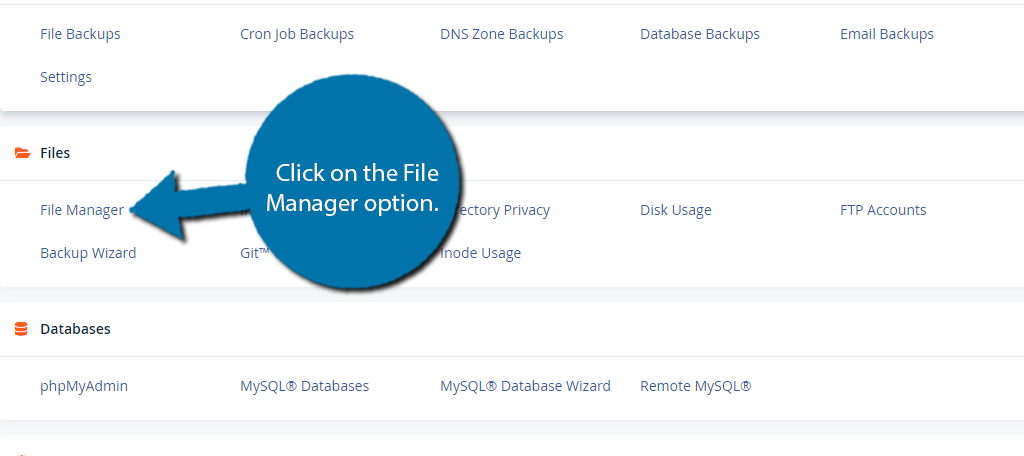
進入public_html目錄,找到.htaccess文件,右擊選擇Edit選項。 對於 Mac 用戶,CMD+Click 將打開這個下拉窗口。
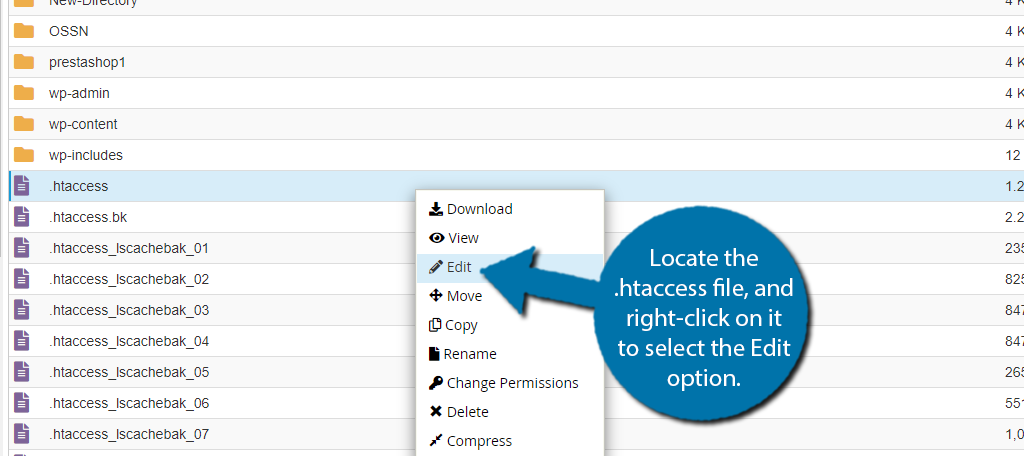
將出現一個小彈出窗口,解釋直接編輯文件的危險。 強烈建議在對文件進行任何更改之前創建最新備份。
這樣可以確保如果出現問題,您可以使用它來恢復您的網站。 這有助於避免停機或簡單地撤消不需要的更改。
第 2 步:編輯文件
如果您最近上傳了 .htaccess,它可能為空白。 如果不是,您應該看到一些默認代碼。 每當您修改 .htaccess 文件或任何一般文件時,重要的是不要將代碼插入到函數中。
函數是執行特定任務或添加功能的代碼段。 您添加的任何代碼都不應在函數內,否則會導致錯誤。
好消息是您可以在網上找到很多代碼來對 .htaccess 文件進行簡單的更改。
只需在文件中輸入代碼即可。
第 3 步:保存更改
完成文件編輯後,應立即仔細檢查輸入的所有內容。 這是避免錯誤的最好方法。
注意語法錯誤並嘗試在腦海中播放代碼。
當您完全滿意時,單擊右上角的“保存更改”按鈕。
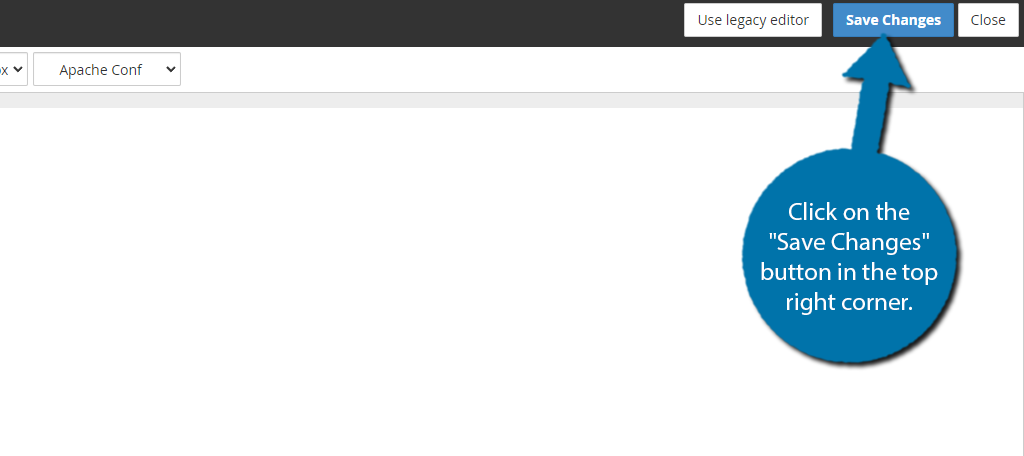
就是這樣。 您可以檢查您的網站以確保沒有發生錯誤。 如果沒有,恭喜,您已成功編輯 .htaccess 文件。 如果有錯誤,請檢查您添加的代碼。
WordPress .htaccess 文件常見問題
我必須在 WordPress 中編輯 .htaccess 文件嗎?
完全有可能永遠不要在 WordPress 中觸摸 .htaccess 文件。
一般來說,您可以在 .htaccess 文件中執行的幾乎所有操作都可以在另一個文件中完成,或者您可以使用將寫入文件本身的插件,例如緩存或重定向插件。
一般來說,沒有太多編碼經驗的用戶應該盡量避免手動編碼文件。 簡單的錯誤可能會導致停機,這就是為什麼我總是建議所有網站所有者學習編碼的基礎知識。
我可以使用主題文件編輯器來編輯 .htaccess 文件嗎?
不。
顧名思義,主題文件編輯器只允許用戶在當前選擇的 WordPress 主題中編輯文件。 .htaccess 文件位於您網站的根目錄中,而不是在主題本身中。
在 WordPress 中編輯此文件的唯一方法是使用插件。 幸運的是,不乏這些。
還有其他可以提供幫助的插件嗎?
絕對地!
有多種插件可讓您直接在 WordPress 中編輯 .htaccess 文件。 但是,儘管其中一些為此目的非常明確地標記了,但許多插件都將其作為其中的一項功能,例如 Yoast SEO。
這裡還有一些我可以推薦的:
WP Htaccess 控制
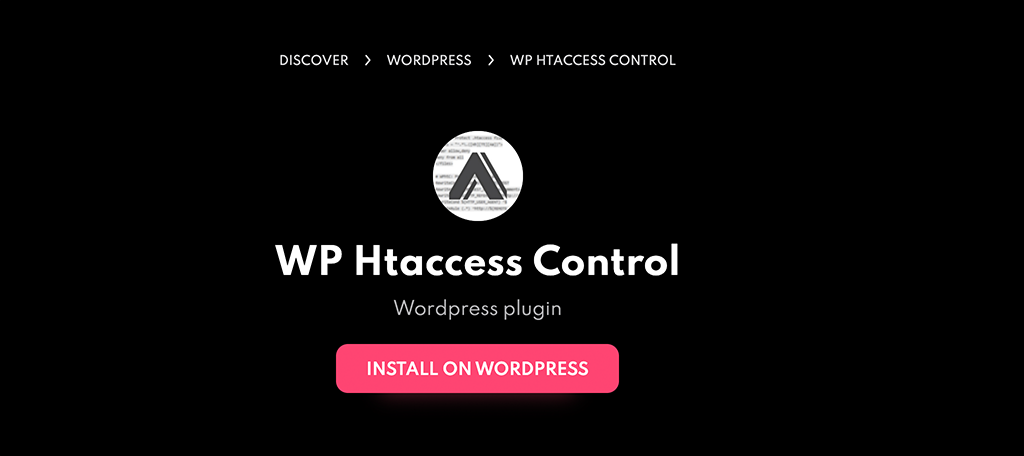
WP Htaccess Control 插件實際上並不在 WordPress 的插件目錄中,但它仍然是完全免費的。 它將為您提供一個界面來自定義 WordPress 生成的 .htaccess 文件。
您還可以訪問其永久鏈接(作者、類別、檔案、分頁和自定義分類法)。 有很多自定義選項可用,所以看看它是否適合您。
Htaccess 文件編輯器
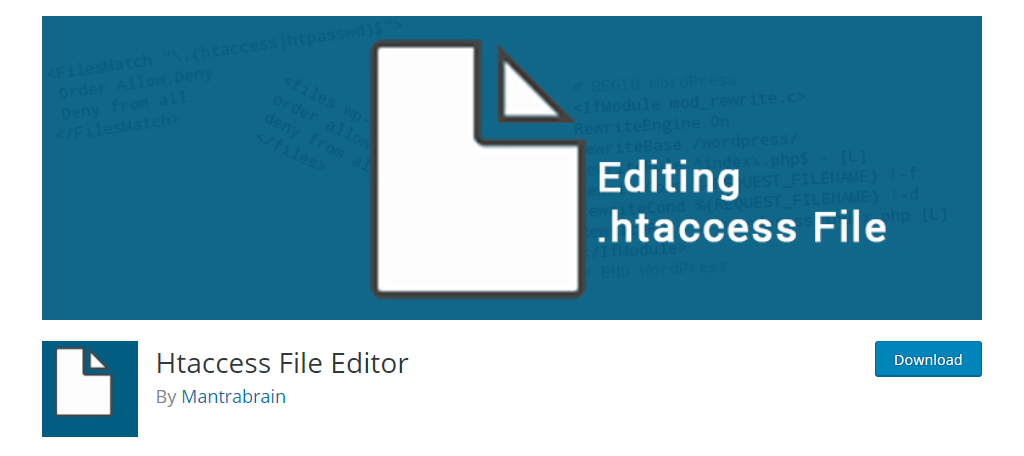
如果您需要在 WordPress 中編輯 .htaccess 文件,Htaccess 文件編輯器是另一個很棒的插件。 該插件使您能夠編輯文件而無需使用 FTP。 就那麼簡單。
它具有一些有用的功能,例如創建 .htaccess 文件的備份。 這樣,如果您進行的更改出錯,您可以將文件恢復為更改之前的狀態。
Yoast 搜索引擎優化
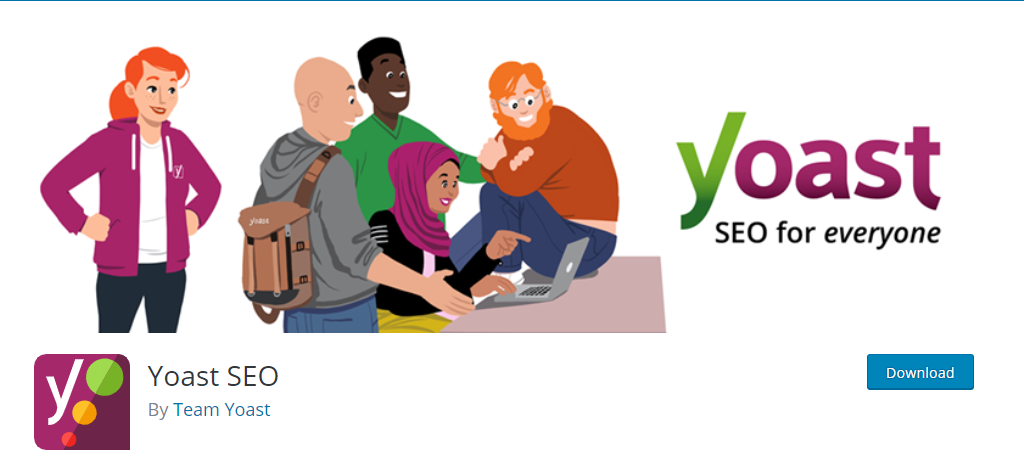
您可能已經在您的網站上安裝了 Yoast SEO。 如果沒有,您應該今天就安裝它。 它是 WordPress 的頂級 SEO 工具之一,它還允許您編輯 .htaccess 文件。
Yoast 提供了一個出色的文件編輯器,可以編輯 .htaccess 文件和許多其他文件。 可悲的是,大多數安裝了它的人甚至可能不知道這是一個功能。
.htpasswd 文件是否與 .htaccess 文件相關?
有點兒。
可以使用 .htaccess 文件對目錄進行密碼保護。 .htpasswd 文件是此工作所必需的,因為它是存儲密碼的文件。
也就是說,您實際上並不需要使用 .htaccess 文件。 因此,雖然存在連接,但它們是唯一的文件。
.htaccess 文件可以幫助您改進您的網站
雖然您當然可以創建一個成功的網站,而無需直接編輯 .htaccess 文件,但這將是一件非常罕見的事情。 幸運的是,對文件進行更改非常容易,並且有大量資源。
即使你不是編碼專家,你也可以在網上找到可以直接複製粘貼到文件中的代碼。 這大大降低了難度,但在使用您在網上找到的代碼時始終要小心。
無論如何,您現在應該非常了解如何在 WordPress 或 cPanel 中安全地創建和編輯 .htaccess 文件。 所以一定要好好利用它。
您是否發現 Htaccess 文件編輯器插件易於使用? 您的網站是否生成了 .htaccess 文件?
